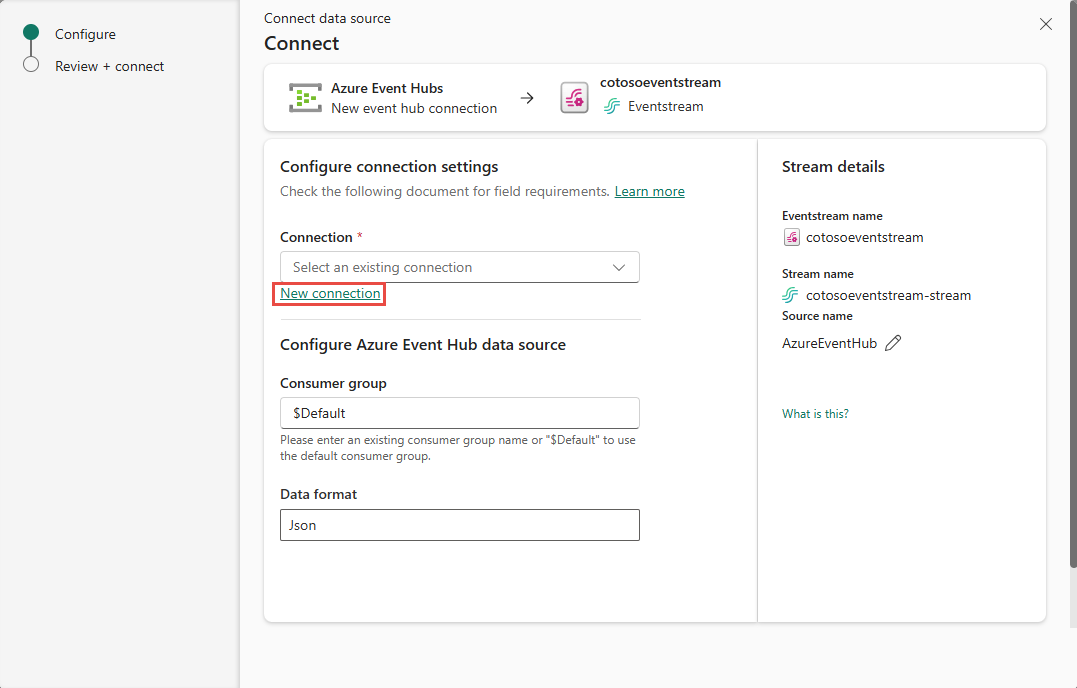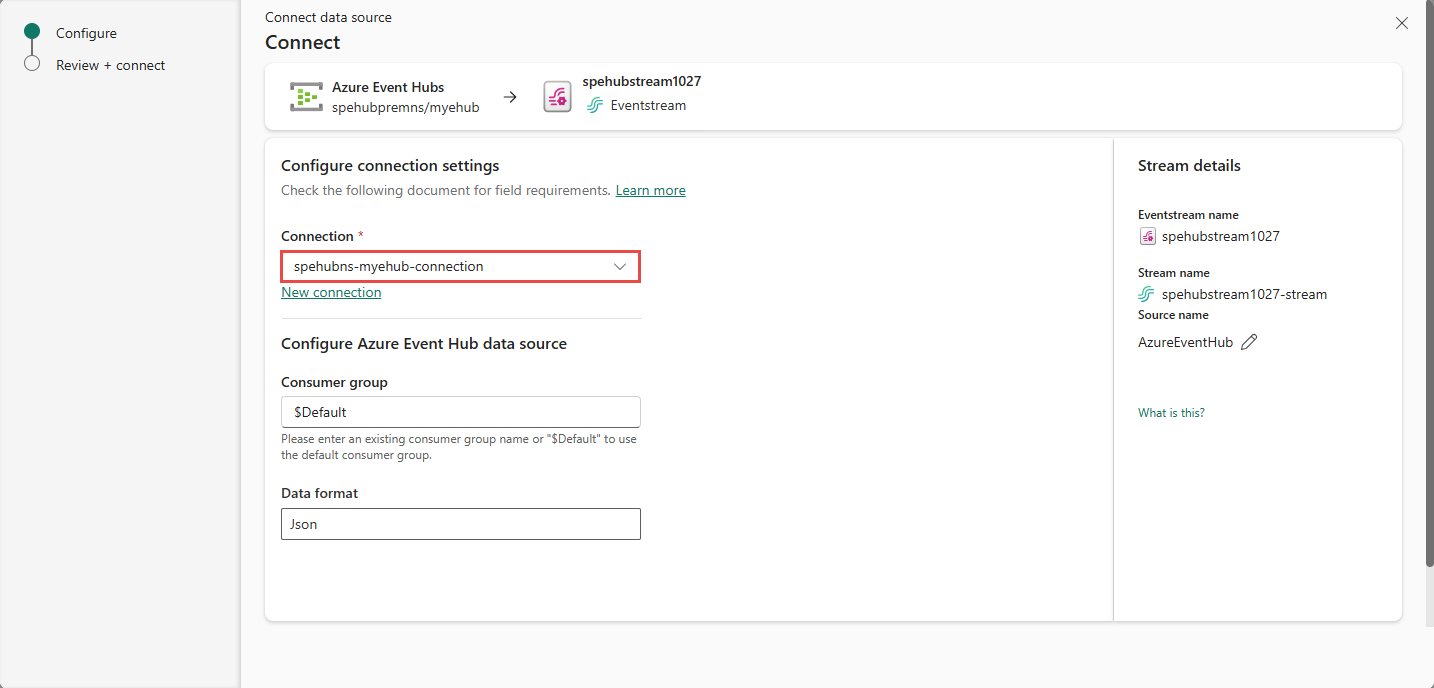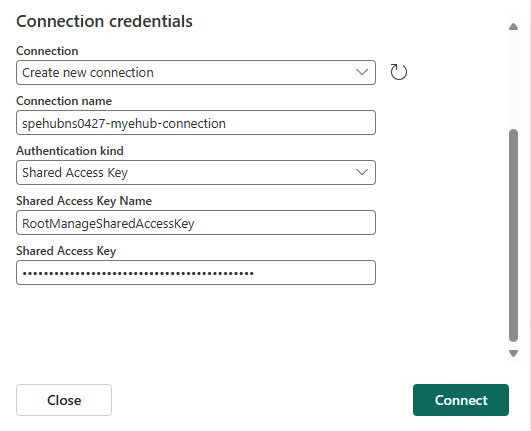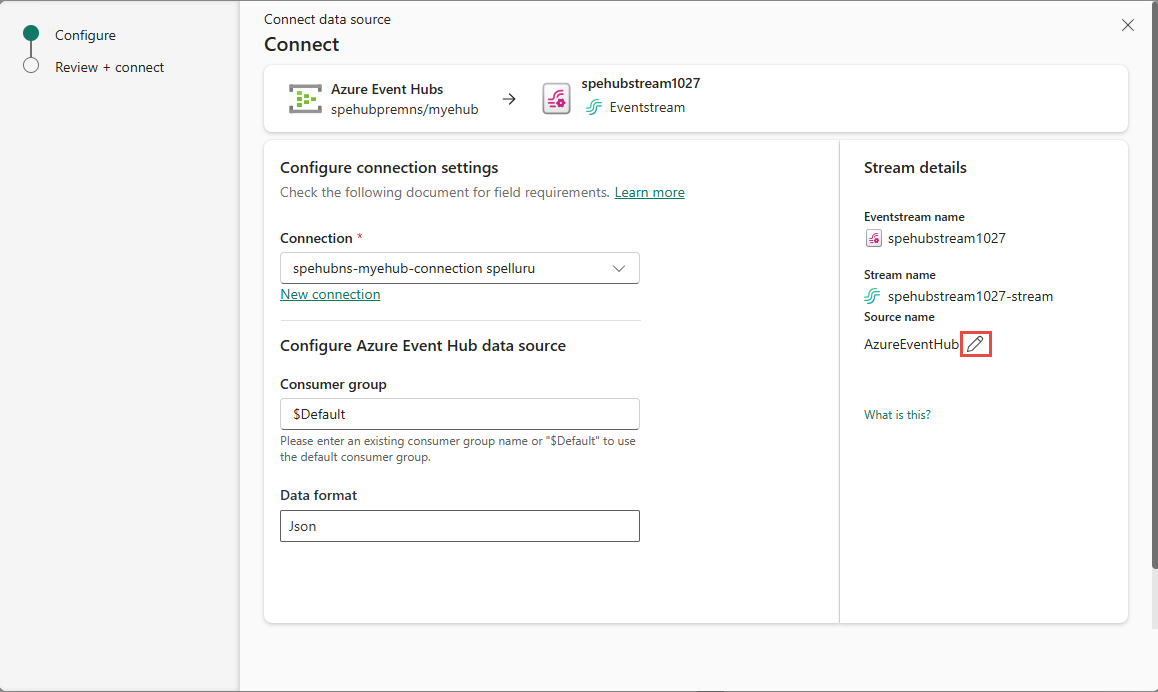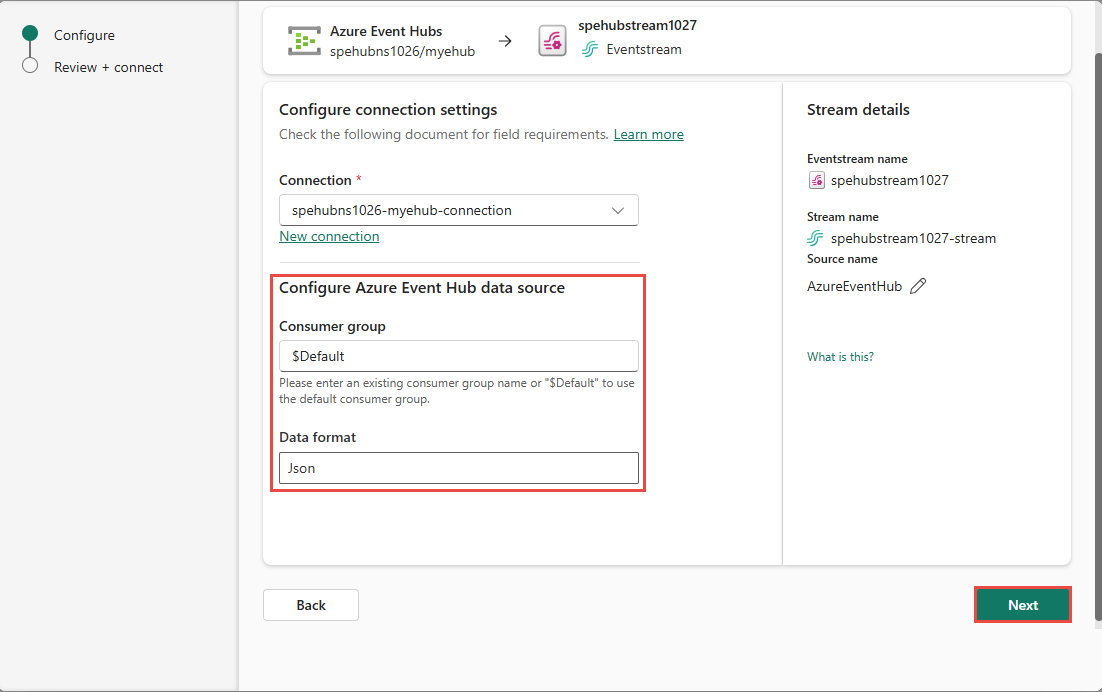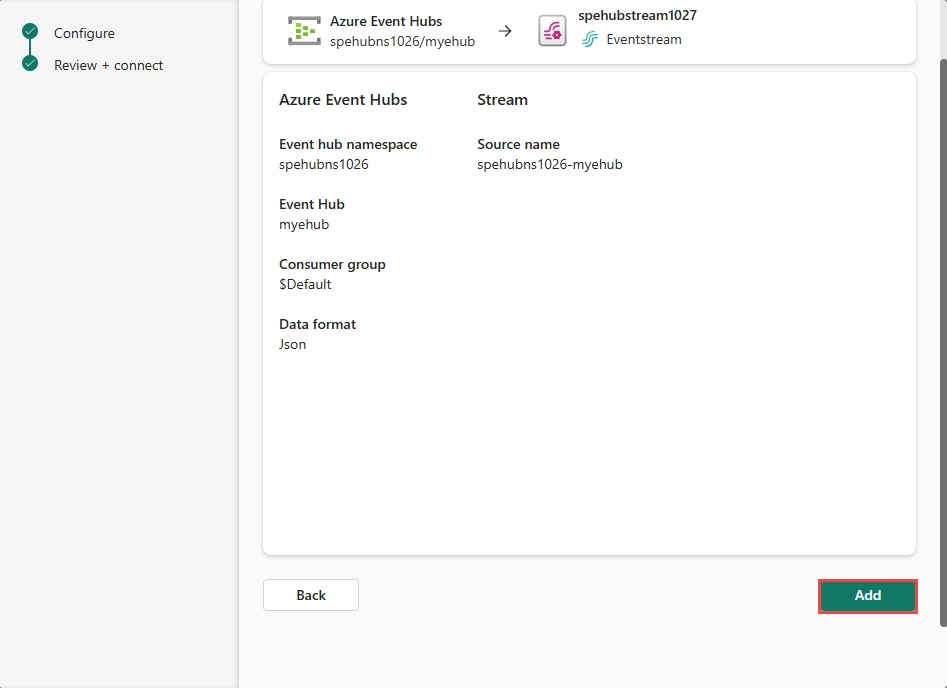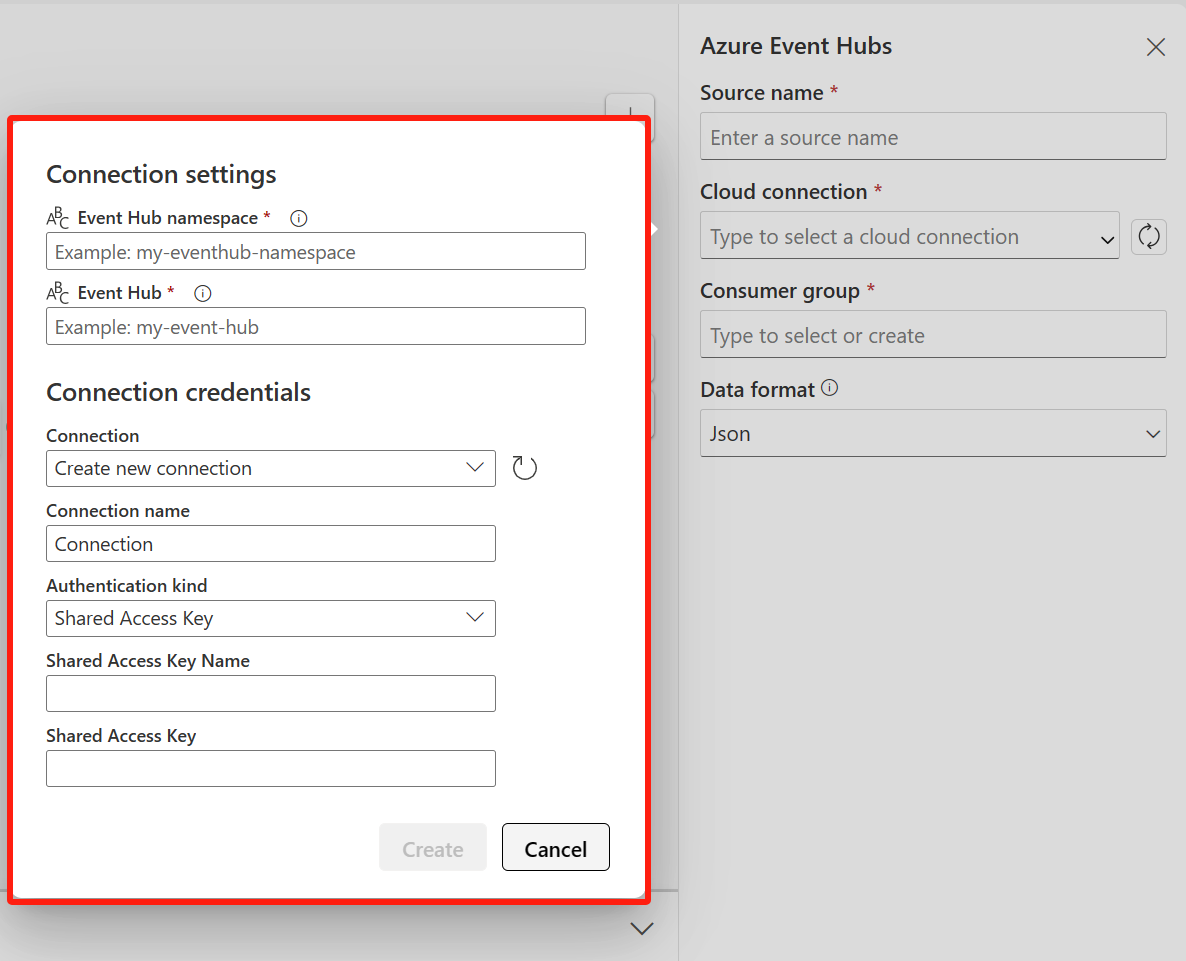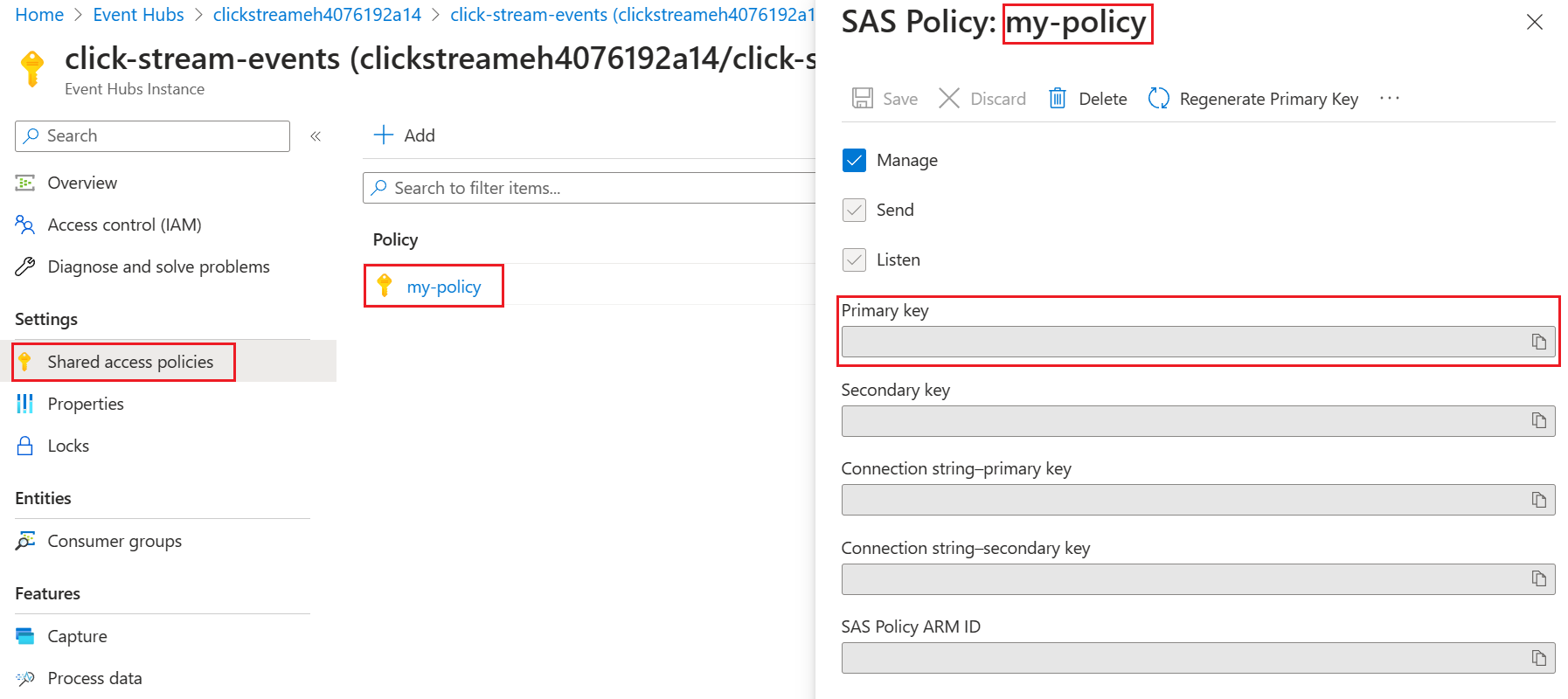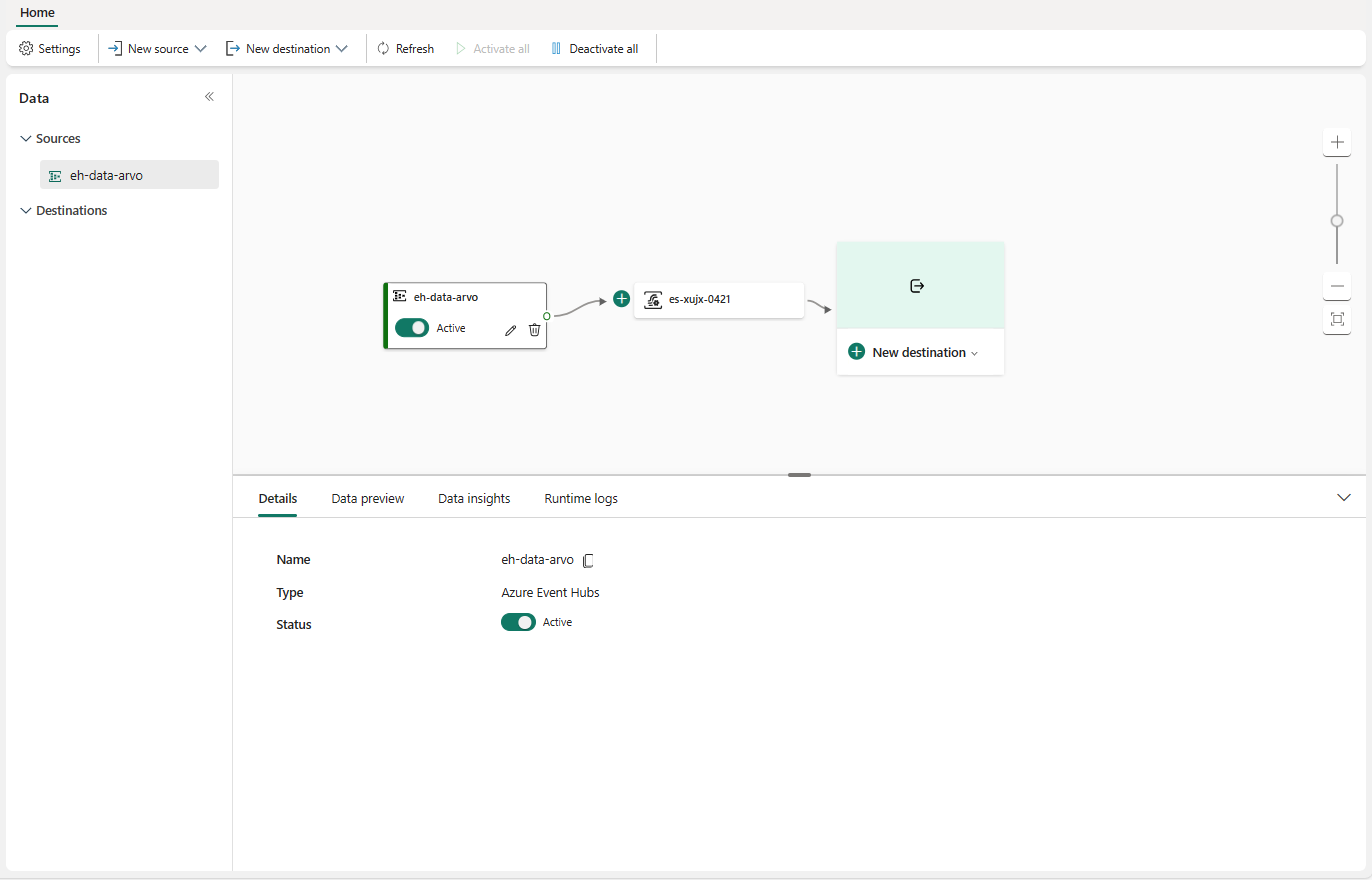Azure-tapahtumatoimintolähteen lisääminen tapahtumavirtaan
Tässä artikkelissa kerrotaan, miten voit lisätä Azure Event Hubs -lähteen tapahtumavirtaan.
Muistiinpano
Parannetut ominaisuudet ovat oletusarvoisesti käytössä, kun luot tapahtumavirtoja nyt. Jos sinulla on tapahtumavirtoja, jotka on luotu vakio-toiminnoilla, nämä tapahtumavirrat toimivat edelleen. Voit edelleen muokata ja käyttää niitä tavalliseen tapaan. Suosittelemme, että luot uuden tapahtumavirran vakiotapahtumavirtojen korvaamiseksi, jotta voit hyödyntää parannettujen tapahtumatoimintojen lisäominaisuuksia ja etuja.
Edellytykset
Ennen kuin aloitat, sinun on täytettävä seuraavat edellytykset:
- Työtilan käyttöoikeus Fabric-kapasiteetin käyttöoikeustilassa (tai) kokeiluversion käyttöoikeustilassa Osallistuja-oikeudella tai korkeammilla käyttöoikeuksilla.
- Tarvitset asianmukaisen käyttöoikeuden, jotta voit saada tapahtumatoiminnon käyttöoikeusavaimet. Jos tapahtumatoimintosi on suojatussa verkossa, muodostaa siihen yhteyden hallitulla yksityisellä päätepisteellä. Muussa tapauksessa varmista, että tapahtumatoiminto on julkisesti käytettävissä palomuurin sijaan.
- Jos sinulla ei ole tapahtumastreamia, luo tapahtumavirta.
Käynnistä ohjattu Tietolähteen valitseminen -toiminto
Jos et ole vielä lisännyt lähdettä tapahtumavirtaan, valitse Käytä ulkoista lähderuutua .
Jos lisäät lähteen jo julkaistuun tapahtumavirtaan, vaihda Muokkaa-tilaan , valitse valintanauhasta Lisää lähde ja valitse sitten Ulkoiset lähteet.
Etsi ja valitse Valitse tietolähde -sivulla Yhdistä Azure-tapahtumatoiminnot-ruudussa.
Määritä Azure Event Hubs -liitin
Valitse Yhdistä-sivullaUusi yhteys.
Jos Azure-tapahtumatoimintoon on aiemmin luotu yhteys, valitse olemassa oleva yhteys seuraavassa kuvassa esitetyllä tavalla ja siirry sitten vaiheeseen Tietojen muodon määrittäminen seuraavissa vaiheissa.
Tee Yhteysasetukset-osiossa seuraavat vaiheet:
Tee Yhteyden tunnistetiedot -osiossa seuraavat vaiheet:
Anna Yhteyden nimi -kenttään tapahtumatoimintoyhteyden nimi.
Vahvista todennuslajiksi, että jaettu käyttöoikeusavain on valittuna.
Kirjoita Jaetun käyttöavaimen nimi -kohtaan jaetun käyttöavaimen nimi.
Anna Jaettu käyttöoikeus -avaimelle jaetun käyttöavaimen arvo.
Valitse yhdistä sivun alareunasta.
Saat käyttöavaimen nimen ja arvon seuraavasti:
Kirjoita nyt ohjatun toiminnon Yhdistä-sivulla Kuluttajaryhmä-kohtaan kuluttajaryhmän nimi. Oletusarvoisesti
$Defaultse on valittuna. Se on tapahtumakeskuksen oletusarvoinen kuluttajaryhmä.Valitse Tietojen muoto -kohdassa tietomuoto saapuville reaaliaikaisille tapahtumille, jotka haluat saada Azure-tapahtumakeskuksesta. Voit valita tietomuodoista JSON, Avro ja CSV (jossa otsikko).
Valitse oikealla olevassa Streamin tiedot -ruudussa Kynäkuvake lähteen nimen vierestä ja anna lähteelle nimi. Tämä vaihe on valinnainen.
Valitse seuraava sivun alareunasta.
Tarkista ja luo -sivulla asetukset ja valitse Lisää.
Muistiinpano
Yhden tapahtumavirran lähteiden ja kohteiden enimmäismäärä on 11.
Näytä päivitetty tapahtumavirta
Näet, että Tapahtumatoiminnot-lähde lisätään tapahtumavirtaan pohjalle Muokkaa-tilassa. Valitse alaruudusta Päivitä , jolloin näet tapahtumakeskuksen tietojen esikatselun. Jos haluat ottaa käyttöön tämän äskettäin lisätyn Azure-tapahtumatoiminnon, valitse valintanauhasta Julkaise .
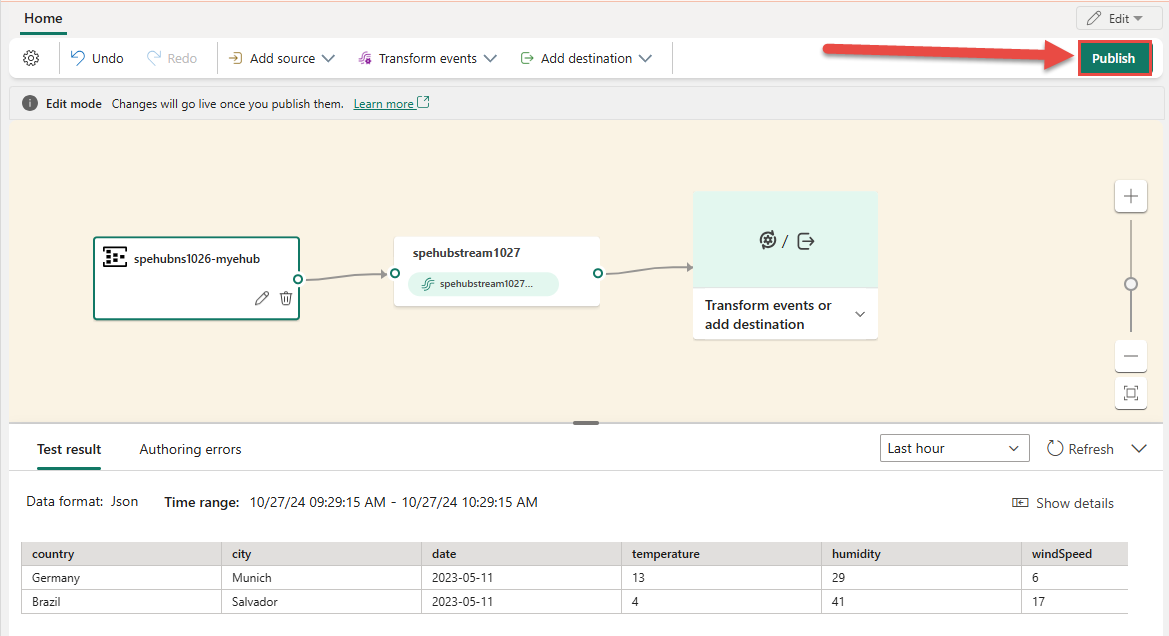
Kun olet suorittanut nämä vaiheet, Azure-tapahtumakeskus on visualisoitavissa live-näkymässä. Valitse kaavion Tapahtumakeskus-ruutu , jotta näet seuraavanlaisen sivun.
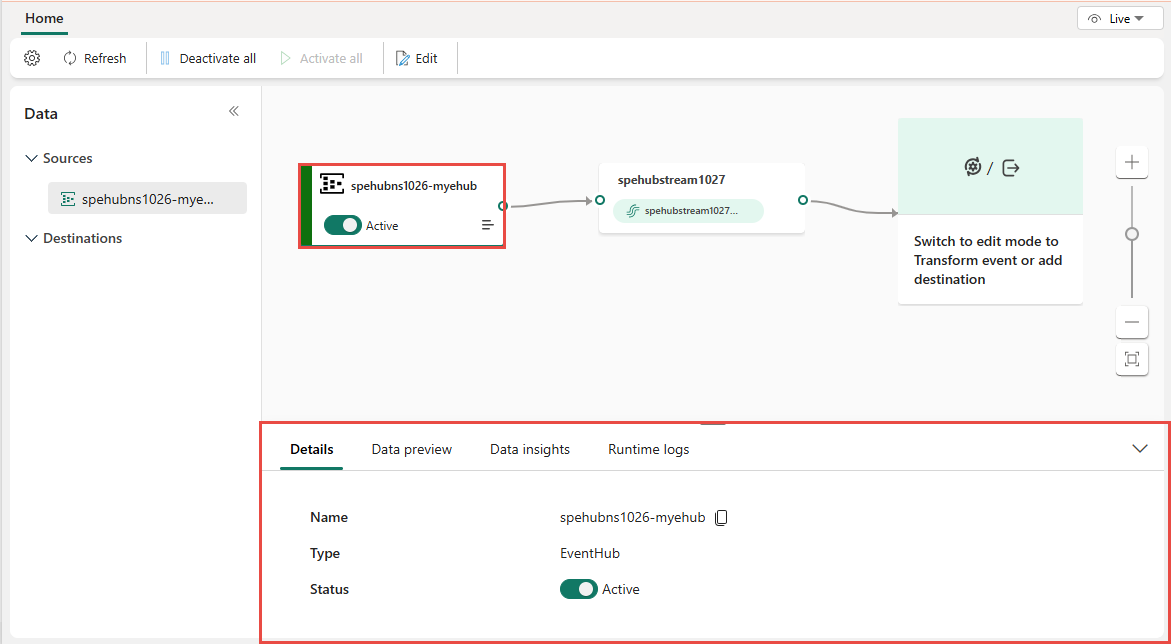
Liittyvä sisältö
Luettelo tuetuista lähteistä on artikkelissa Tapahtumalähteen lisääminen tapahtumavirtaan.
Edellytykset
Ennen kuin aloitat, sinun on täytettävä seuraavat edellytykset:
- Työtilan käyttöoikeus Fabric-kapasiteetin käyttöoikeustilassa (tai) kokeiluversion käyttöoikeustilassa Osallistuja-oikeudella tai korkeammilla käyttöoikeuksilla.
- Tarvitset asianmukaisen käyttöoikeuden, jotta voit saada tapahtumatoiminnon käyttöoikeusavaimet. Tapahtumatoiminnon on oltava julkisesti käytettävissä, eikä se saa olla palomuurin takana tai suojattu näennäisverkossa.
Muistiinpano
Yhden tapahtumavirran lähteiden ja kohteiden enimmäismäärä on 11.
Azure-tapahtumatoiminnon lisääminen lähteeksi
Jos sinulla on Azure-tapahtumatoiminto, joka on luotu virtautettavien tietojen avulla, voit lisätä tapahtumaketjun lähteeksi Azure-tapahtumatoiminnon noudattamalla seuraavia ohjeita:
Valitse valintanauhasta uusi lähde tai+ editorin pääsivulta ja sitten Azure-tapahtumatoiminnot.
Anna uudelle lähteelle lähteen nimi ja valitse pilviyhteys Azure-tapahtumatoimintoosi.
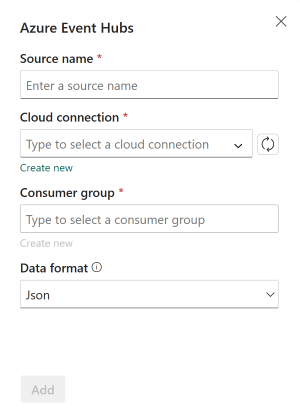
Jos sinulla ei ole pilviyhteyttä, luo sellainen valitsemalla Luo uusi yhteys . Jos haluat luoda uuden yhteyden, täytä Azure-tapahtumakeskuksesi yhteysasetukset ja yhteyden tunnistetiedot ja valitse sitten Luo.
Tapahtumatoiminnon nimitila: Anna Azure-tapahtumatoiminnon nimitilasi nimitila.
Tapahtumatoiminto: Anna Azure-tapahtumatoiminnon nimi Azure-portaali.
Yhteyden nimi: Anna pilviyhteyden nimi.
Jaetun käyttöavaimen nimi ja jaetun käyttöoikeuden avain: Siirry Azure-tapahtumatoimintoon ja luo käytäntö
Manageja käyttöoikeus kohdassaListenJaa käyttöoikeuskäytännöt. Käytä sitten käytännön nimeä ja perusavainta jaettujen käyttöoikeuksien avaimena ja jaetun käyttöavaimena.
Kun olet luonut pilviyhteyden, valitse Päivitys-painike ja valitse sitten luomasi pilviyhteys.
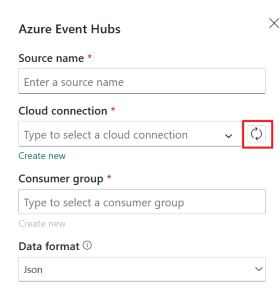
Valitse Tiedot-muoto tuleville reaaliaikaille tapahtumille, jotka haluat saada Azure-tapahtumakeskuksesta.
Muistiinpano
Eventstreams-ominaisuus tukee Azure Event Hubsin tapahtumien käsittelemistä JSON-, Avro- ja CSV-tietomuodoissa (otsikoilla).
Valitse kuluttajaryhmä, joka voi lukea tapahtuman tiedot Azure-tapahtumakeskuksestasi, ja valitse sitten Lisää.
Kun olet luonut tapahtumatoiminnon lähteen, näet sen lisättynä tapahtumavirtaan pohjalla.
Liittyvä sisältö
Lisätietoja muiden lähteiden lisäämisestä tapahtumavirtaan on seuraavissa artikkeleissa: